아이폰을 사용하면서 특정 시간이나 일정 시간 이후에 작업을 해야할 때 알람 기능을 사용할텐데요.
아이폰 알람은 기본적으로 소리가 나게 되어 있는데, 회사나 학교에서 특정 시간 알람을 필요로 하는 경우 소리가 나면 곤란한 상황이 발생할 수도 있습니다.
알람이 필요하지만 소리는 나지 않아야 하는 상황에서 아이폰을 무음으로 설정하고 진동 햅틱을 활성화 했는데 알람 소리가 나서 당황할 수 있는데요.
이 글에서는 아이폰의 알람 구조와 함께 무음 알람, 진동 알람을 설정하는 방법에 대해서 자세히 알아보겠습니다.
목차
아이폰 무음 모드에서 알람 소리가 나는 이유
서두에서 얘기했던 것 처럼 아이폰을 무음 모드로 둔 상태에서 알람 시간이 되었을 때 알람 소리가 나서 당황할 수 있는데요.
평일에 루틴처럼 특정 시간에 알람을 맞춰 놨는데, 마침 휴일 이여서 극장에 놀러 갔다가 알람 소리가 갑자기 나는 경우를 예로 들 수 있습니다.
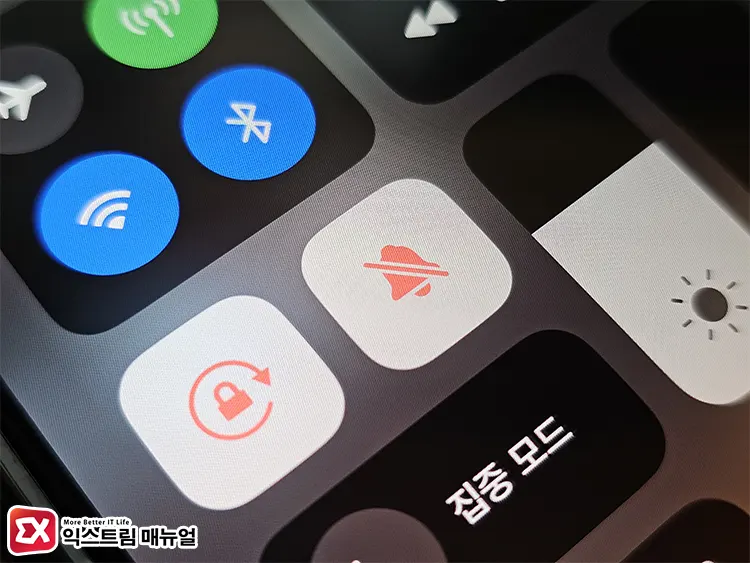
아이폰의 알람은 알람을 설정할 때 지정된 소리, 진동, 무음을 기준으로 동작하며 아이폰의 진동, 무음 설정과 무관하게 독립적으로 작동합니다.
즉, 아이폰이 무음 상태여도 알람 소리가 울리게 되는 것이죠. 이러한 아이폰 알람 동작 방식을 이해한 후 알람을 설정해야 불필요한 소리 재생을 막을 수 있습니다.
아이폰 무음 알람 설정
회사나 학교에서 아이폰을 책상에 두고 작업을 하는 경우 무음 알람을 설정하면 진동과 소리 재생 없이 알람 시간에 아이폰 액정이 켜지면서 알람을 알 수 있게 됩니다.
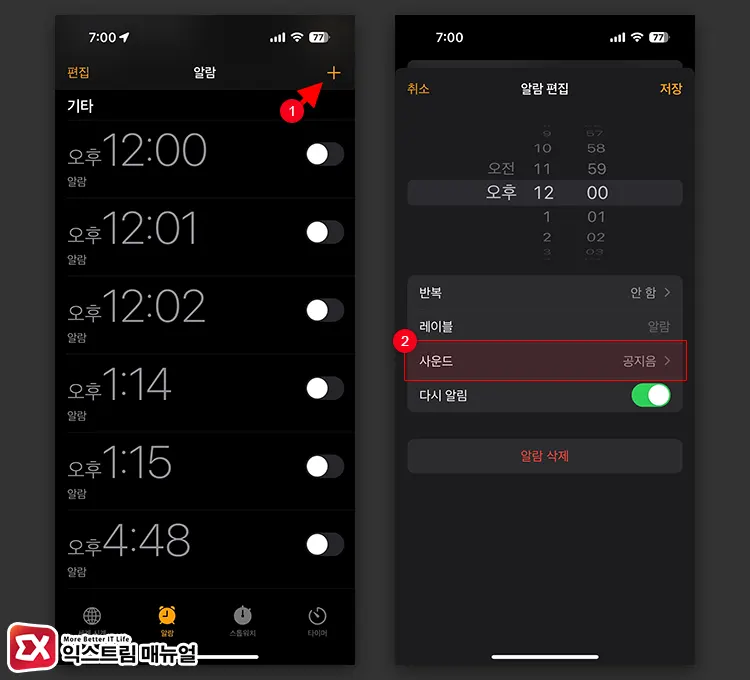
- iPhone의 시계 앱을 엽니다.
- 새로운 알람을 추가하거나 기존에 등록된 알람을 선택해 편집 화면으로 이동합니다.
- 알람 편집 화면에서 사운드를 선택합니다.
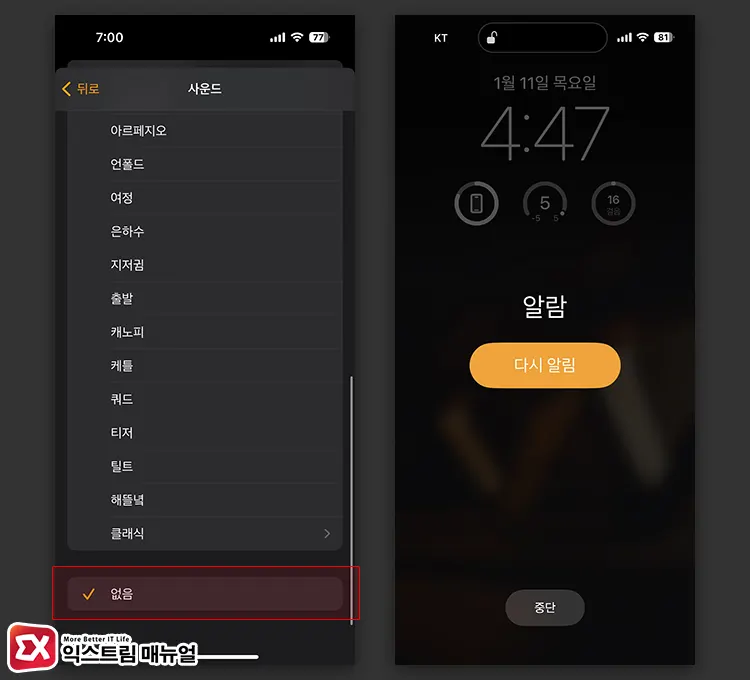
- 사운드 목록 가장 하단에 있는 ‘없음’을 선택하면 무음 알람이 설정됩니다.
- 무음 알람이 동작하면 소리, 진동이 나지 않으며 화면에 알람 표시가 일정 시간 동안 나타납니다.
아이폰 진동 알람 설정
알람을 소리 없이 진동만 울리게 하고 싶은 경우, 무음 알람과 마찬가지로 알람 편집 화면에서 설정할 수 있습니다.
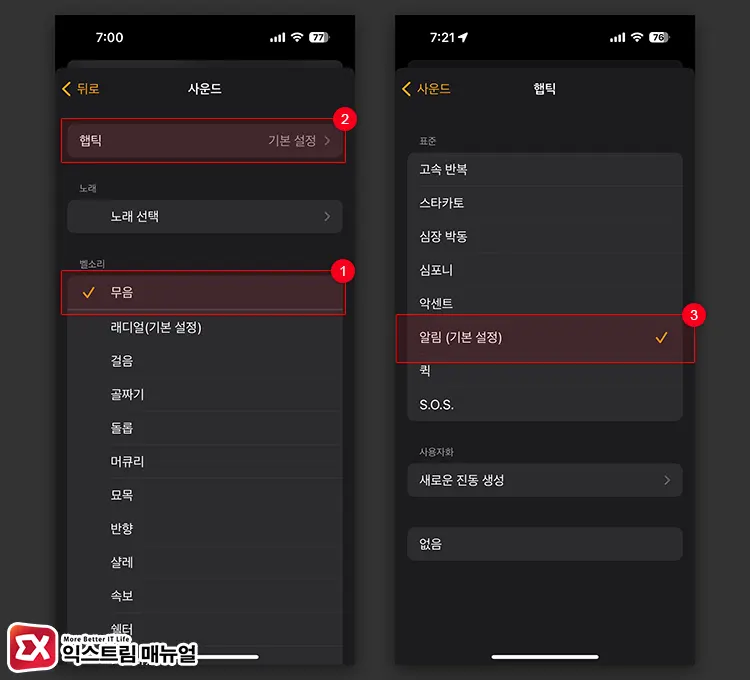
- iPhone에서 시계 앱을 실행한 다음 알람 편집 화면으로 이동합니다.
- 사운드를 무음으로 선택합니다.
- 햅틱을 선택한 다음 8가지 기본 진동 패턴 중에서 하나를 지정합니다.
- 시간이 되면 지정한 진동 패턴으로 알람을 받을 수 있습니다.
벨소리에서 무음은 아이폰 무음 햅틱 활성화가 되어 있어야 동작하며 특정 진동 패턴을 만들어서 알람과 알림을 구분할 수 있습니다.
참고 : 아이폰 진동 세기 강하게, 약하게 설정하는 방법
마치며
아이폰 무음 알람은 사운드 > 없음으로 설정하고 진동 알람은 무음 > 햅틱으로 설정하는 방법에 대해서 알아봤습니다.
아이폰에서 알람은 시스템 소리 설정과 무관하게 작동한다는 것만 이해하면 필요에 따라서 무음 알람, 진동 알람, 소리 알람을 다양하게 설정해서 사용할 수 있으며 알람으로 특정 앱을 종료하는 것도 가능하니 여러 방면으로 활용해 보시길 바랍니다.


![iOS 26 How to Revert iPhone Alarm Slide to Stop to a Button iOS 26 How to Revert iPhone Alarm Slide to Stop to a Button - [iOS 26] 아이폰 알람 '밀어서 중단'을 버튼으로 되돌리는 방법](https://extrememanual.net/wp-content/uploads/2025/12/iOS-26-How-to-Revert-iPhone-Alarm-Slide-to-Stop-to-a-Button-363x204.webp)
